
Raspberry Pis pode ser inconstante. Se você já obteve um cartão SD corrompido por falta de energia, cabo ruim, overclocking ou outro problema, sabe como pode ser chato começar do zero. Mas podemos consertar isso.
Como isso funciona
Já vi isso acontecer com muita frequência e, finalmente, descobri uma boa solução. Depois de configurar meu projeto Pi exatamente como quero, acabo de usar Win32 Disk Imager no Windows para clonar uma imagem de seu cartão SD no meu PC. Lá eu o guardo, com segurança, até que algo dê errado com meu Pi. Quando isso acontecer, posso simplesmente clonar novamente a imagem no cartão SD, substituindo a versão danificada ou corrompida, e estarei de volta em funcionamento em nenhum momento. (Se você não usa o Windows, pode fazer algo semelhante no Linux com o comando dd .) É tão simples que todo usuário do Raspberry Pi deve fazê-lo.
Isso funciona melhor com os projetos Pi que requerem configuração inicial e, em seguida, apenas rodam em segundo plano, fazendo seu trabalho. Se você fizer alterações no projeto Pi, precisará clonar a imagem novamente, mas com muitos projetos, isso é perfeito. Por exemplo, eu uso essa técnica para meus dois Raspberry Pi executando Kodi - se algum deles cair, posso simplesmente clonar minha imagem pessoal, e as caixas voltam a funcionar rapidamente, obtendo dados atualizados da biblioteca do meu servidor doméstico e Banco de dados MySQL como se nada tivesse acontecido.
E, como bônus, você pode compartilhar mais facilmente seus projetos do Raspberry Pi apenas escrevendo sua imagem clonada em um novo cartão SD (ou compartilhando a própria imagem).
Veja como fazer.
Como fazer backup do seu projeto Raspberry Pi
Quando seu Pi estiver configurado exatamente como você deseja, desligue-o e remova o cartão SD. Conecte o cartão SD em seu computador, faça o download Win32 Disk Imager (se ainda não o fez) e inicie-o. Se você não tiver um leitor integrado em seu PC, precisará comprar um. Recomendamos algo como este leitor Anker 8 em 1 ($ 10) porque você também pode usá-lo para diferentes formatos SD.
Nota : Se o seu projeto Pi for baseado em Linux (como muitos são), você pode receber um aviso de que o cartão SD não pode ser lido pelo Windows e precisa ser formatado. Tudo bem, não formate! Basta fechar a janela e prosseguir com o processo.
No Win32 Disk Imager, clique no botão azul da pasta para selecionar o local da imagem que você vai criar. Eu dei ao meu um nome que me permite saber a qual projeto e Pi na minha casa ele se destina.
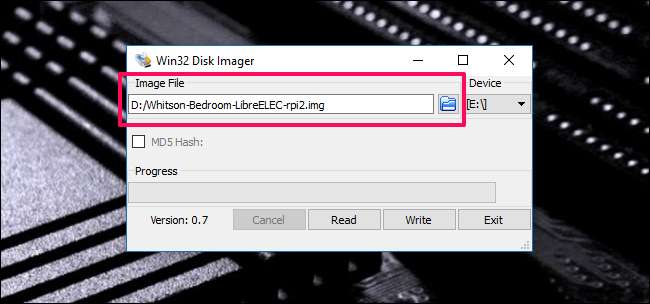
Em seguida, escolha seu Pi na lista suspensa “Dispositivo”. Se o seu Pi tiver várias partições, escolha a primeira - mas não se preocupe, esse processo clonará o cartão inteiro, não apenas a partição individual.
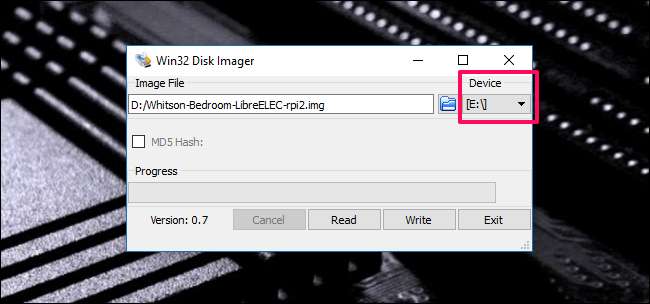
Quando terminar, clique no botão “Ler”. Isso lê os dados do cartão SD, transforma-o em uma imagem e salva essa imagem no local especificado. Observe que esse processo pode demorar um pouco. Tipo, até uma hora ou mais dependendo do tamanho do cartão SD.
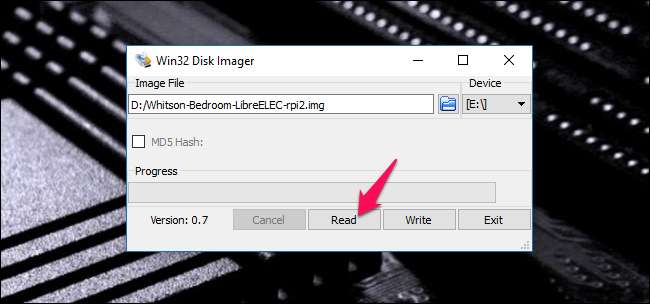
Quando terminar, coloque o cartão de volta em seu Pi e continue normalmente! Esse projeto agora está com backup em seu PC.
Como restaurar seu projeto Raspberry Pi
Agora, se algo der errado com seu cartão, você pode restaurá-lo com a mesma facilidade. Primeiro, apague seu cartão SD usando estas instruções .
Com o cartão apagado ainda inserido no PC, abra o Win32 Disk Imager novamente. Desta vez, clique na pasta azul e navegue até a imagem salva. Escolha seu cartão SD no menu suspenso da mesma forma que você fez antes.
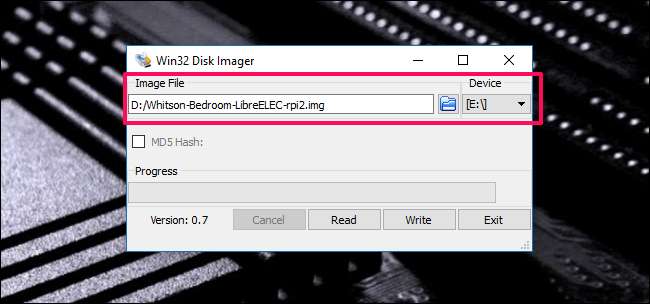
Quando você tiver configurado, clique no botão "Escrever". Isso substitui os dados do cartão SD com os dados da imagem clonada.
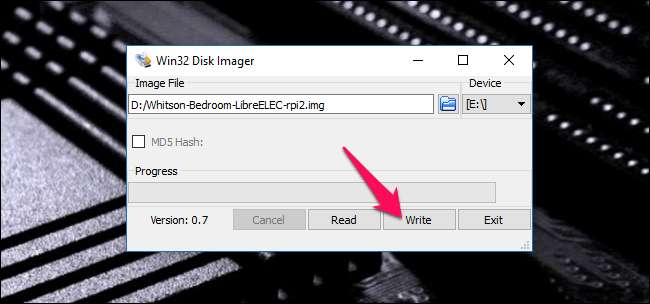
Observe que provavelmente você precisará usar o mesmo cartão SD - ou pelo menos o mesmo modelo de cartão SD - para obter melhores resultados. O cartão de 8 GB de uma marca pode ter um tamanho ligeiramente diferente do cartão de 8 GB de outra marca e se o cartão de destino for menor do que o cartão a partir do qual a imagem foi criada, ele não funcionará. (A clonagem em um cartão maior deve funcionar bem, no entanto).
Crédito da foto: Zoltan Kiraly /Shutterstock.com.







